
Recensione di Xender: è la migliore app per il trasferimento file? Una guida completa

Xender è una delle app per il trasferimento file più utilizzate, che consente agli utenti di trasferire file tra dispositivi con facilità. Che si tratti di inviare foto, video, musica o persino app, Xender facilita la condivisione di file in modo rapido e fluido.
In questa recensione di Xender, esploreremo le sue caratteristiche principali, i problemi di sicurezza e se è davvero gratuito. Inoltre, risponderemo a domande importanti come "Xender è affidabile?" e "Quali sono gli svantaggi di Xender?". Continuate a leggere per scoprire se Xender è lo strumento giusto per le vostre esigenze di trasferimento file.
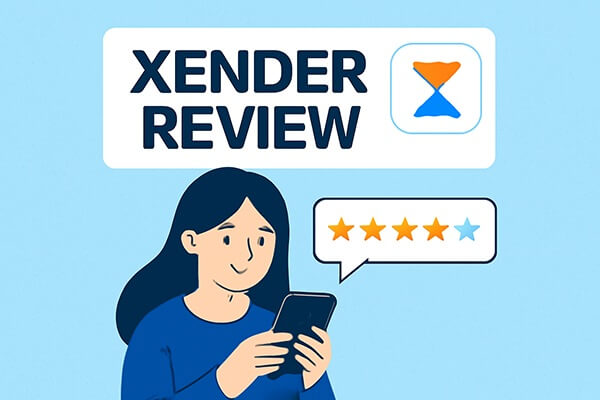
In questa sezione, analizzeremo più da vicino le funzionalità principali di Xender, incluso il supporto ai trasferimenti multipiattaforma, la condivisione di file ad alta velocità e la sua adattabilità alle esigenze quotidiane di condivisione file. Che si tratti di trasferire file di piccole dimensioni o dati di grandi dimensioni, le funzionalità di Xender sono progettate per soddisfare una varietà di esigenze di trasferimento.
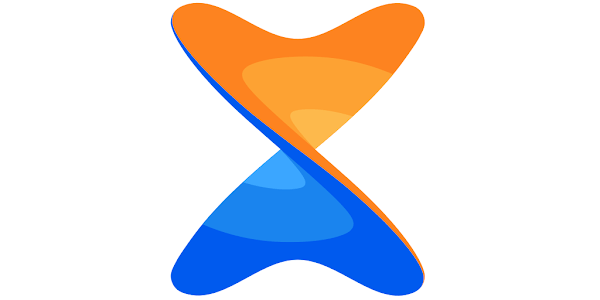
Xender offre diverse funzionalità chiave che lo rendono la scelta preferita dagli utenti che desiderano trasferire file in modo rapido e semplice. Ecco alcune delle funzionalità più importanti:
Xender supporta il trasferimento di file tra dispositivi Android , iOS , Windows e Mac . Ciò consente agli utenti di condividere file su piattaforme diverse senza problemi di compatibilità.
Utilizzando la tecnologia Wi-Fi Direct, Xender garantisce trasferimenti di file rapidi, con velocità fino a 10 MB/s, garantendo la rapida condivisione di file di grandi dimensioni.
Xender consente ai dispositivi di connettersi direttamente tra loro tramite Wi-Fi Direct, eliminando la necessità di dati mobili o cavi USB.
Che tu debba trasferire foto, video, musica, app o documenti, Xender supporta un'ampia gamma di formati di file.
Xender consente di inviare file a più dispositivi contemporaneamente, il che lo rende ideale per la condivisione di file con un gruppo di persone.
L'app è progettata per essere intuitiva e facile da usare, con un'interfaccia semplice che consente a chiunque di trasferire file con pochi tocchi.
Sì, Xender è gratuito. L'app non richiede un abbonamento o una versione a pagamento per accedere alle sue funzionalità principali. Tuttavia, la versione gratuita potrebbe includere annunci pubblicitari, che possono essere rimossi passando alla versione premium in alcune regioni.
Usare Xender è semplice e intuitivo. Puoi trasferire file tra dispositivi Android , iOS e persino tra telefoni e computer. Qui, prendiamo come esempio la trasmissione tra telefoni cellulari.
Passaggio 1. Per prima cosa, scarica e installa Xender dall'App Store (per dispositivi iOS ) o dal Google Play Store (per dispositivi Android ) su entrambi i telefoni tra cui desideri trasferire i file.
Passaggio 2. Una volta installata, apri l'app Xender su entrambi i dispositivi. Nella schermata principale di entrambi i telefoni, tocca l'icona a tre trattini situata nell'angolo in alto a destra dello schermo per accedere a opzioni aggiuntive.
Passaggio 3. Su entrambi i telefoni, seleziona l'opzione "Copia telefono" dal menu. Questo avvierà la connessione tra dispositivi.

Passaggio 4. Seguire le istruzioni visualizzate sullo schermo di entrambi i dispositivi per connetterli. Una volta connessi, un telefono fungerà da mittente ("Sorgente") e l'altro da destinatario ("Destinazione"). Assicurarsi che i telefoni siano vicini per una connessione Wi-Fi stabile.
Passaggio 5. Dopo aver stabilito la connessione, vedrai diverse categorie come contatti, foto, musica, app, ecc. Seleziona i dati che desideri trasferire.
Passaggio 6. Dopo aver selezionato i file che desideri trasferire, fai clic sul pulsante "Invia" sul dispositivo mittente e sul pulsante "Ricevi" sul dispositivo ricevente. Il trasferimento inizierà immediatamente. Una volta completato, vedrai una notifica di completamento del trasferimento.
Prima di addentrarci nelle alternative, riassumiamo velocemente i pro e i contro di Xender.
Pro:
Contro:
Sebbene Xender sia ottimo per il trasferimento di file, alcuni utenti potrebbero aver bisogno di funzionalità più avanzate o diverse. Di seguito sono riportate le migliori alternative per diverse esigenze di trasferimento file:
Per gli utenti che desiderano trasferire file direttamente da un telefono all'altro, Coolmuster Mobile Transfer è un'eccellente alternativa. Supporta il trasferimento dati tra dispositivi Android e iOS , garantendo una compatibilità impeccabile tra le piattaforme. Che si tratti di aggiornare il dispositivo o di passare da un sistema operativo all'altro, Mobile Transfer semplifica e velocizza lo spostamento dei dati.
Caratteristiche principali di Mobile Transfer
Come utilizzare l'alternativa a Xender pertrasferire dati tra telefoni Android ?
01 Inizia scaricando Mobile Transfer dal sito web ufficiale e installandolo sul tuo computer. Una volta installato, apri il programma per iniziare il trasferimento.
02 Utilizza cavi USB per collegare entrambi gli smartphone al computer. Per i dispositivi Android , assicurati di abilitare il debug USB dalle "Opzioni sviluppatore" nelle impostazioni. Mobile Transfer riconoscerà automaticamente entrambi i dispositivi collegati.

03 Una volta connesso, Mobile Transfer visualizzerà i dispositivi sullo schermo. Verificare che i telefoni di origine e di destinazione siano assegnati correttamente. Se necessario, fare clic sul pulsante "Inverti" per invertire la posizione dei telefoni.

04 Dall'elenco dei tipi di dati disponibili, seleziona i file che desideri trasferire e clicca sul pulsante "Avvia copia" per iniziare a trasferire i dati selezionati dal tuo vecchio telefono a quello nuovo.

Guida video
Coolmuster Android Assistant è ideale per trasferire file tra il tuo dispositivo Android e il tuo computer. Puoi gestire dati, eseguire backup, ripristinare e persino trasferire contatti, SMS, registri delle chiamate, musica e altro ancora tra il tuo dispositivo Android e il PC.
Come utilizzare questa alternativa a Xender per trasferire dati dal tuo Android al tuo computer ?
01 Fai clic sulle icone qui sotto per scaricare Android Assistant sul tuo computer. Segui le istruzioni per installarlo e avviarlo.
02 Utilizza un cavo dati o una connessione Wi-Fi per stabilire una connessione tra il telefono e il computer. Una volta stabilita la connessione, vedrai la seguente interfaccia.

03 Tutti i dati presenti sul telefono verranno visualizzati sul computer. Seleziona i dati che desideri trasferire, ad esempio "Contatti", seleziona i dati specifici e fai clic su "Esporta" in alto per trasferire i tuoi contatti Android al computer .

Guida video
Se sei un utente iOS e hai bisogno di trasferire file tra il tuo dispositivo iOS e il computer , Coolmuster iOS Assistant è lo strumento perfetto per te.
Xender è uno strumento di trasferimento file affidabile e gratuito con numerosi vantaggi, tra cui la possibilità di trasferire rapidamente file di grandi dimensioni senza una connessione internet. Sebbene sia facile da usare e supporti un'ampia gamma di dispositivi, presenta alcuni svantaggi, come la pubblicità nella versione gratuita e occasionali problemi di compatibilità.
Se stai cercando un'alternativa più ricca di funzionalità per i trasferimenti da telefono a telefono, Coolmuster Mobile Transfer è altamente consigliato. Per i trasferimenti da Android a PC, Coolmuster Android Assistant offre ottime funzionalità. Se utilizzi iOS , valuta l'utilizzo di Coolmuster iOS Assistant per un'esperienza di trasferimento fluida.
Articoli correlati:
Xender vs SHAREit: qual è la migliore app per il trasferimento file?
La migliore app per trasferire dati da Android a iPhone [Ultimo aggiornamento del 2025]
Le 8 migliori app per il trasferimento di file da PC a cellulare [2025]
Le migliori app per il trasferimento file Wi-Fi Android : le 7 migliori scelte e recensioni

 Trasferimento da telefono a telefono
Trasferimento da telefono a telefono
 Recensione di Xender: è la migliore app per il trasferimento file? Una guida completa
Recensione di Xender: è la migliore app per il trasferimento file? Una guida completa





